| Applet Viewer: BlackBox |
|---|
| Applet |
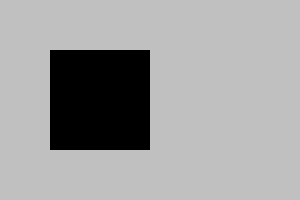 |
| Applet started. |
| 目次 | 索引 |
|---|---|
アプレット ( applet ) とは、ホームページの中で動くJavaプログラムのことです。 Javaが急速に普及した理由の一つに、アプレットを使うと高機能のホームページが作成できることがあげられます。 なお、アプレットでないJavaプログラムは、Java アプリケーション ( application ) とよばれます。
アプレットを動かすまでには、次のような手順をふみます。
今回の授業でも、プログラムの中身はあまり気にせず、この手順を理解する演習を行います。
まず、xemacsなどのエディタを起動して、次のプログラムを入力してください。
そして、前回作成した授業用ディレクトリ(~/java)の中に、ファイル名をBlackBox.javaとして保存してください。
ファイル名は、「
class
の右の名前.java」としなくてはいけません(4行目)。
/* 1*/ import java.applet.*; /* 2*/ import java.awt.*; /* 3*/ /* 4*/ public class BlackBox extends Applet { /* 5*/ public void paint (Graphics g) { /* 6*/ g.setColor(Color.black); /* 7*/ g.fillRect(50, 50, 100, 100); /* 8*/ } /* 9*/ }
次に、端末エミュレータを起動し、javacコマンドを使ってこのプログラムをコンパイルしてください。 ここまでの操作は、前回と同じです。
b00a001@Ampere:~/java% ls BlackBox.java b00a001@Ampere:~/java% javac BlackBox.java b00a001@Ampere:~/java% ls BlackBox.class BlackBox.java b00a001@Ampere:~/java%
続いて、エディタを使って、 appletタグ を入力してください。 そして、授業用ディレクトリの中に、ファイル名をBlackBox.htmlとして保存してください。 これは、ホームページの作成に用いた言語HTMLの一部で、バイトコードのファイル名とアプレットの大きさを指定しています。
<applet code="BlackBox.class" width="300" height="200"> </applet>
端末エミュレータに戻り、 appletviewerコマンド でこのHTMLファイルを表示してください。 ファイル名がBlackBox.htmlなので、 appletviewer BlackBox.html & と入力します。
b00a001@Ampere:~/java% ls BlackBox.class BlackBox.html BlackBox.java b00a001@Ampere:~/java% appletviewer BlackBox.html & b00a001@Ampere:~/java%
次のようなウィンドウが開いたら成功です。 実は、このアプレットは、黒い正方形を描画するものでした。 なお、このウィンドウを閉じるには、AppletメニューのQuitを選択してください。
| Applet Viewer: BlackBox |
|---|
| Applet |
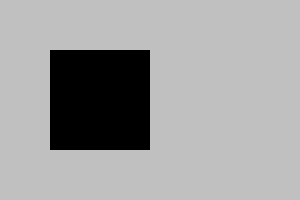 |
| Applet started. |
もしうまくいかないようでしたら、ファイルBlackBox.htmlが正しく書けているか、BlackBox.classが作られているか、BlackBox.javaが正しく書けているかを確認してください。 アプレット・ビューアでファイルを再読み込みするには、AppletメニューのReloadを選択してください。
単に絵を描くだけでしたら、gimpなどのお絵描きソフトを使ったほうが簡単です。 Javaを使って絵を描く利点の一つに、プログラムの計算結果をグラフィカルに表せることがあげられます。 今日は、絵を描くことを通じて、少しずつプログラミングになれることにします。
ここで、上記のプログラムの一部について説明します。
/* 1*/ import java.applet.*; /* 2*/ import java.awt.*; /* 3*/ /* 4*/ public class BlackBox extends Applet { /* 5*/ public void paint (Graphics g) { /* 6*/ g.setColor(Color.black); /* 7*/ g.fillRect(50, 50, 100, 100); /* 8*/ } /* 9*/ }
6行目は、これから黒で描画せよという意味です。
色を切り替えるには、
g.setColor(color);
と書きます。
color
の部分には、次のようなものが書けます。
| 名前 | 色 | 例 |
|---|---|---|
Color.black |
黒 | ■ |
Color.blue |
青 | ■ |
Color.cyan |
水色 | ■ |
Color.darkGray |
暗い灰色 | ■ |
Color.gray |
灰色 | ■ |
Color.green |
緑 | ■ |
Color.lightGray |
銀色 | ■ |
Color.magenta |
マゼンタ | ■ |
Color.orange |
オレンジ | ■ |
Color.pink |
桃色 | ■ |
Color.red |
赤 | ■ |
Color.white |
白 | ■ |
Color.yellow |
黄色 | ■ |
7行目は、左上が座標 (50, 50) であり、幅が100ピクセル、高さが100ピクセルである長方形(正方形)を塗りつぶせという意味です。 ここで注意が必要なのは、 座標系 が普通の数学と異なり、左上が原点で、y軸が下を向いていることです。
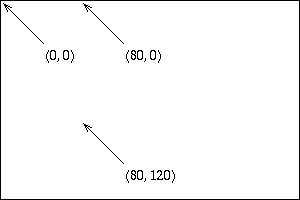
長方形だけでなく、楕円(円)や直線も描けます。 以下の例を見て理解してください。
g.drawLine(10, 20, 60, 120);g.drawRect(10, 20, 60, 120);g.fillRect(10, 20, 60, 120);g.drawOval(10, 20, 60, 120);g.fillOval(10, 20, 60, 120);
これらを用いたプログラムの例を示します。
新しいファイルにプログラムを保存しますので、
class
の右の名前を変えます(4行目)。
/* 1*/ import java.applet.*; /* 2*/ import java.awt.*; /* 3*/ /* 4*/ public class RectAndOval extends Applet { /* 5*/ public void paint (Graphics g) { /* 6*/ g.setColor(Color.white); /* 7*/ g.fillRect(20, 10, 260, 180); /* 8*/ g.setColor(Color.blue); /* 9*/ g.drawRect(30, 50, 80, 40); /*10*/ g.setColor(Color.black); /*11*/ g.drawOval(30, 50, 80, 40); /*12*/ g.drawLine(120, 20, 120, 180); /*13*/ g.drawLine(270, 20, 30, 180); /*14*/ g.fillRect(180, 90, 80, 80); /*15*/ g.setColor(Color.yellow); /*16*/ g.fillOval(180, 90, 80, 80); /*17*/ } /*18*/ }
<applet code="RectAndOval.class" width="300" height="200"> </applet>
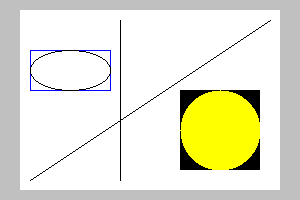
ここで、プログラムの順番には意味があることに注意してください。 黄色い円の後に黒い正方形を描くと、円が見えなくなってしまいます。
アプレットとは、ホームページの中で動くJavaプログラムだと説明しました。 どのようにしてホームページに埋め込むのでしょうか。 実は、アプレット・ビューアで表示してきたHTMLファイルを、WWWブラウザで開けばよいのです。 Netscapeを起動し、ローカル・ファイルBlackBox.htmlを開いてください。
| Netscape: |
|---|
| File Edit View Go Window Help |
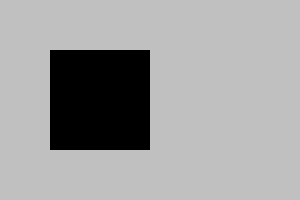 |
| Applet BlackBox running |
ブラウザの背景色とアプレットの背景色が一緒なので分かりにくいのですが、アプレットが埋め込まれたホームページが表示されています。
アプレットだけのページでは、埋め込んだような気がしません。 ファイルBlackBox.htmlを編集して、他のタグも書きましょう。 確かにアプレットが埋め込まれています。
<html> <head> <title>Drawing</title> </head> <body style="background-color: white"> <h1>お絵描き</h1> <p>黒い正方形を描きました。</p> <div style="text-align: center"> <applet code="BlackBox.class" width="300" height="200"> </applet> </div> <p>みんな見てください。</p> </body> </html>
| Netscape: Drawing |
|---|
| File Edit View Go Window Help |
お絵描き 黒い正方形を描きました。 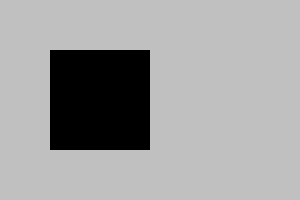 みんな見てください。 |
| Applet BlackBox running |
ブラウザは、アプレットを画像のように取り扱います。
すなわち、一つの(大きな)文字と見なしますので、前後の文と独立させたければ、
<div>
〜
</div>
などで囲んでください。
Netscapeでアプレットを再読み込みするには、Shiftキーを押しながら再読込ボタンをクリックしてください。
なお、
<h1>
など色々なタグが入ったHTMLファイルをアプレット・ビューアで開いても、今まで通りアプレットのみが表示されます。
アプレット・ビューアは、
<applet>
などごく少数のタグ以外はすべて無視します。
ここで、
<applet>
タグの属性についてまとめます。
code="filename"(必須)width="pixel"(必須)height="pixel"(必須)codebase="url"注意1. 自分で作ったアプレットを公開するためには、.classファイルをディレクトリ~/WWWや~/WWW-localの中にコピーする必要があります。
注意2.
codebase
属性にはURLが指定できますので、公開されている他人のアプレットを自分のホームページに埋め込むことができます。
ただし、画像と同様に、著作権などには十分配慮してください。
例を参考にして、今日説明したことを使って、ある程度複雑なグラフィックスを描画するアプレットを作成してください。
ファイル名の約束(
class
の右の名前.java)に注意してください。
(ヒント: ホームページに埋め込んだアプレットの場合、はみ出して描いた部分は表示されません。)
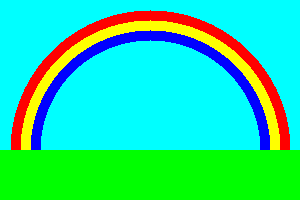
今日の演習2に従ってJavaプログラムを作成し、そのプログラムをkonishi@twcu.ac.jpあてにメールで提出してください。 xemacsで「ファイル」→「ファイル挿入」と選択し、.javaファイルの内容をメールに追加するとよいでしょう。 メールには、学生番号、氏名、科目名、授業日(10/3)を明記してください。